Win11登录记录查看全攻略
时间:2025-09-18 19:16:49 324浏览 收藏
想要追踪Win11系统的登录记录?本文为你提供**Win11登录记录查看方法**的详细教程。首先,通过**事件查看器**筛选事件ID 4624(成功登录)和4634(注销或会话结束)来精准定位登录和注销行为。其次,通过修改**注册表**启用“上次登录信息提示”功能,方便用户快速了解登录历史。最后,利用**PowerShell**查询Recent文件夹的访问时间,间接反映登录后的活动情况。结合这三种方法,您可以全面掌握Windows 11用户的登录情况与活动轨迹,有效管理系统安全。本教程基于Windows 11家庭版,助您轻松掌握**Win11系统日志**查看技巧。
首先通过事件查看器筛选事件ID 4624和4634查看登录注销记录,再通过注册表启用上次登录提示,最后使用PowerShell查询Recent文件夹访问时间,三者结合可全面追踪Windows 11用户登录与活动情况。
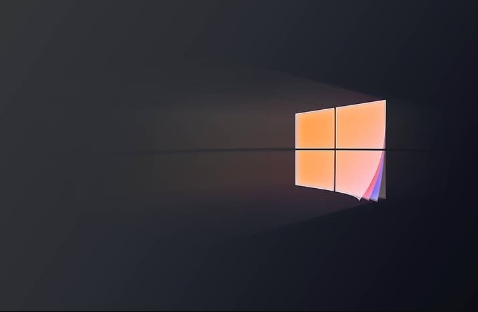
如果您需要了解Windows 11系统中用户的登录与注销情况,可以通过系统内置的日志功能进行追踪。这些记录能帮助您确认账户的使用时间与频率。
本文运行环境:Dell XPS 13,Windows 11 家庭版。
一、使用事件查看器筛选安全日志
事件查看器是Windows系统的核心诊断工具,能够记录详细的系统和安全事件。通过筛选特定的事件ID,可以精准定位用户的登录与注销行为。
1、按下 Win + R 组合键打开“运行”对话框,输入 eventvwr.msc,然后按回车键启动事件查看器。
2、在左侧导航栏中,依次展开“Windows 日志”,然后点击“安全”选项。
3、在右侧操作面板中,点击“筛选当前日志”。
4、在弹出的窗口中,于“事件ID”输入框内输入 4624,4634,其中4624代表成功登录,4634代表注销或会话结束。
5、点击“确定”后,日志列表将仅显示相关记录。双击任一事件可查看详细信息,包括登录时间、用户名(TargetUserName)和登录类型(LogonType)。
二、启用上次登录信息提示
通过修改注册表,可以在每次用户登录时显示上一次成功登录的时间,提供一种便捷的登录历史参考方式。
1、按下 Win + S 键,搜索“注册表编辑器”并以管理员身份运行。
2、在注册表编辑器中,导航至以下路径:
HKEY_LOCAL_MACHINE\SOFTWARE\Microsoft\Windows\CurrentVersion\Policies\System
3、在右侧空白区域右键,选择“新建” -> “DWORD (32位)值”,将其命名为 DisplayLastLogonInfo。
4、双击新建的项,将其数值数据设置为 1。
5、完成设置后,注销当前账户重新登录。首次启用会提示“这是你第一次交互式登录此账户”,再次登录时,系统将显示“上一次交互式登录此账户的时间是: XXXX年XX月XX日 XX:XX:XX”。
三、通过PowerShell查询最近活动
PowerShell提供了对系统文件和配置的高级访问能力,可用于查询与用户活动相关的文件访问记录,间接反映登录后的使用情况。
1、按下 Win + X 键,从菜单中选择“Windows PowerShell (管理员)”或“终端(管理员)”。
2、执行以下命令,以列出“最近使用”文件夹中的快捷方式,这些通常对应用户登录后打开的文件或程序:
Get-ChildItem -Path "$env:APPDATA\Microsoft\Windows\Recent" | Select-Object Name, LastWriteTime
3、观察输出结果,文件的“LastWriteTime”属性指示了最后一次被访问的时间,可辅助判断用户在某次登录期间的操作。
本篇关于《Win11登录记录查看全攻略》的介绍就到此结束啦,但是学无止境,想要了解学习更多关于文章的相关知识,请关注golang学习网公众号!
-
501 收藏
-
501 收藏
-
501 收藏
-
501 收藏
-
501 收藏
-
408 收藏
-
218 收藏
-
363 收藏
-
156 收藏
-
109 收藏
-
426 收藏
-
186 收藏
-
151 收藏
-
430 收藏
-
210 收藏
-
330 收藏
-
320 收藏
-

- 前端进阶之JavaScript设计模式
- 设计模式是开发人员在软件开发过程中面临一般问题时的解决方案,代表了最佳的实践。本课程的主打内容包括JS常见设计模式以及具体应用场景,打造一站式知识长龙服务,适合有JS基础的同学学习。
- 立即学习 543次学习
-

- GO语言核心编程课程
- 本课程采用真实案例,全面具体可落地,从理论到实践,一步一步将GO核心编程技术、编程思想、底层实现融会贯通,使学习者贴近时代脉搏,做IT互联网时代的弄潮儿。
- 立即学习 516次学习
-

- 简单聊聊mysql8与网络通信
- 如有问题加微信:Le-studyg;在课程中,我们将首先介绍MySQL8的新特性,包括性能优化、安全增强、新数据类型等,帮助学生快速熟悉MySQL8的最新功能。接着,我们将深入解析MySQL的网络通信机制,包括协议、连接管理、数据传输等,让
- 立即学习 500次学习
-

- JavaScript正则表达式基础与实战
- 在任何一门编程语言中,正则表达式,都是一项重要的知识,它提供了高效的字符串匹配与捕获机制,可以极大的简化程序设计。
- 立即学习 487次学习
-

- 从零制作响应式网站—Grid布局
- 本系列教程将展示从零制作一个假想的网络科技公司官网,分为导航,轮播,关于我们,成功案例,服务流程,团队介绍,数据部分,公司动态,底部信息等内容区块。网站整体采用CSSGrid布局,支持响应式,有流畅过渡和展现动画。
- 立即学习 485次学习
